Зачем андроид на нетбуке
В продолжении темы создания медиацентра из обычного компьютера, я задумал установить на свой ноутбук операционную систему Android . Сейчас легко можно найти его порт на x86 устройства .
Версии для скачивая, выложенные разработчиками, самые разнообразные: начиная с 0.9 для EEEPC и заканчивая Android Pie . Я же свой выбор остановил на 6.0 . Сделал это не случайно, а руководствуясь русскоязычной инструкцией одного из «статейщиков» в сети интернет.
У таких людей всё происходит легко и просто, а в реальности возникает множество сложностей и нюансов, с которыми приходится бороться.
Проблемы при установке Android на компьютер
Начну с того, что образ iso собран для EFI , но моя основная Windows 8.1 работает через Legacy . Полагая, что таким образом будет больше шансов получить нормальную рабочую систему, а в случае отказа, вернуться в привычный мир Microsoft , переключился в UEFI , предварительно подготовив отдельный раздел на диске.
Записал файл на флешку и начал установку.
Все прошло, на удивление, как по маслу, даже загрузился в Android . Только вот стоило вынуть накопитель из USB и перезапустить компьютер, как загрузчик вывалился в Shell . Возврат флешки на место проблему не решило.
Так же, перестала загружаться Windows , хоть с UEFI, хоть без нее.
Долго бегал вокруг ноутбука с бубном, и в итоге помогло следующее: переустановка основной системы и установка Android с GRUB на том же разделе.
Образ записан через RuFus в режиме MBR и BIOS.
Здесь можно откупорить бутылку с . колой и праздновать победу, только это начало сложного пути.
Нестабильная работа Android x86 6.0
Проблемы начались сразу же.
Одно из установленных приложений, при запуске, развернуло экран в горизонтальное положение. Вернее, вертикальное для планшета, но здесь оно было именно горизонтальным. Как вернуть всё обратно я не понял, даже выйдя в лаунчер.
Позже, в настройках, выставил фиксированный режим. Программы продолжали крутить изображение, но возвращали его при выходе.
Спустя некоторое время ноутбук начал зависать, наглухо. Помогало только полное отключение через долгое удержание кнопки включения.
Скорее всего, причиной этому комбо-модуль Wi-Fi + Bluetooth, точнее сказать сложно, но долгое включение беспроводной сети и постоянное пропадание точек доступа наводит на определённые мысли.
Несколько раз компьютер без причины, самопроизвольно, перезагружался.
Есть ещё одна неприятность. Изображение , выдаваемое на подключенный монитор или телевизор, по пикселям равно картинке на ноутбуке. То есть, если у вас 1366 на 768, то такое же разрешение будет вписываться на внешний экран, и не важно, что работает оно максимально в 1280 на 1024, либо в другом размере.
Последний баг, накрывший меня, связан с жестким диском . Установив Android на него, при этом имея отдельный раздел с музыкой и фильмами, вы к нему доступа иметь не будете. Его просто не будет в списке накопителей, а это очень грустно и неприятно. Не спорю, что можно попробовать найти инструкцию по фиксу, только у меня уже пропало всякое желание это делать.
Позже, попробую 9-ую версию системы, в надежде, что из неё убрали все указанные глюки.

Есть у меня древний нетбук ASUS Eee PC 1001PXD на Intel Atom и с одним гигом оперативки на борту. Старье, проигрывающее по характеристикам даже смартфонам среднего ценового диапазона. Использую я его большей частью как пишущую машинку в недолгих поездках, благо Arch Linux на таком железе бегает бодро. На большее нетбук вроде бы не способен, и это кажется странным, потому как Android на смартфоне с тем же железом чувствует себя превосходно. Хм. а ведь это мысль.
Настольный Android
Итак, задача — установить Android на нетбук. В голове уже есть сведения, что Android работает на Intel Atom, и многочисленные смартфоны и планшеты от ASUS тому подтверждение. Но это именно смартфоны и планшеты, а не нетбуки и настольные ПК. Что ж, идем в интернет. Великий коллективный разум подсказывает нам три проекта:
-
— проект от энтузиастов по портированию Android на устаревшие нетбуки, среди которых есть и мой ASUS (бинго!). Поставляется в комплекте с обычным ядром Linux и всеми драйверами, которые могут понадобиться. В теории должен запуститься везде, где способны работать классические Linux-дистрибутивы, но никто этого не проверял. Есть и недостаток: это «просто Android» без всяких оптимизаций интерфейса и самой системы. — официальный проект Intel по портированию Android на свои атомы. По идее, должен быть предпочтительнее предыдущего, но в реальности представляет собой всего лишь систему для разработчиков, которую можно запустить на плате MinnowBoard MAX. Нам не подходит, но, с другой стороны, интеловцы коммитят наработки проекта в AOSP, поэтому в теории они должны быть доступны и в Android-x86. — прямо мечта «настольного андроидовода». Глубоко модифицированный вариант Android с плавающими окнами и панелью задач. Выглядит отлично, работает, наверное, еще лучше. Недавно Remix OS еще была закрыта и доступна только для планшетов Nexus 9/10, Cube i7, Teclast X98 Air3 и устройств компании, ее разработавшей, — это мини-ПК Remix Mini (всего 70 долларов на Amazon, кстати) и планшет Remix Ultra-Tablet. Теперь уже доступна и полноценная версия для PC (однако на момент проведения эксперимента анонса о ее выходе не было).
ОK, раз уж выбора нет, идем на сайт Android-x86 и качаем последнюю сборку системы (тут она одна для всех устройств), то есть ни много ни мало Android 5.1 (а в виде альфы даже 6.0). Неплохо, неплохо (потирая руки). Качаем, вставляем SD-карту в кардридер основного компа и записываем на нее систему одной, знакомой любому линуксоиду командой:
По окончании записи вставляем карту в нетбук и включаем его, удерживая кнопку Esc. Android-x86 встречает нас загрузчиком GRUB с несколькими вариантами загрузки: режим Live USB, то же самое с отладкой и установка на жесткий диск. Чтобы убедиться, что «оно работает», выбираем первый пункт, дожидаемся, пока появится рабочий стол, выключаем нетбук и возвращаем карту памяти в основной комп.

Загрузчик GRUB
Следующая задача: установить полноценную систему, но не на жесткий диск нетбука, а на ту же карту памяти. Сделать это довольно просто: запускаем VirtualBox, создаем новую виртуалку без жесткого диска, в качестве загрузочного диска указываем ISO-образ Android-x86, прокидываем в виртуалку USB, втыкаем в USB кардридер с картой памяти, включаем виртуалку и ставим систему на карту памяти (инсталлятор простейший, достаточно выбрать, куда ставить, и файловую систему). Вуаля, у нас есть версия Android для нетбуков, установленная на карту памяти.
Пробуем загрузиться. Упс, черный экран и мигающий курсор. Такое бывает только в двух случаях: либо сдох жесткий диск или SD-карта, либо на ней нет загрузчика. Карта памяти живая, значит, нас подвел инсталлятор и не установил бутлоадер (хотя в ответ на вопрос об установке GRUB я ответил утвердительно). Но не беда, из Linux установить GRUB проще простого. Подключаем карту памяти:
И создаем простенький конфиг /mnt/grub/grub.conf:
Пробуем загрузиться снова, пошла загрузка ядра, надпись ANDROID, рабочий стол. Все отлично.
Оно живое!
Осматриваемся в системе, на первый взгляд — обычный Android в исполнении для планшетов. Проверяем железо: Wi-Fi коннектится, значок батареи отображает корректные значения (правда, детальной статистики по процессам нет), музыка играет, воткнутые флешки распознаются, 3D-ускорение работает (спасибо тебе, Intel, за открытые драйверы!), приложения не крашатся. Проходим аутентификацию, начинают сыпаться письма и уведомления об обновлении встроенного софта. Пробуем установить Super Hexagon, запускается, бегает без лагов. При перемещении пальца по тачпаду на экране появляется указатель в виде круга, символизирующего палец. Круг показывает не только нажатия, но и перетаскивания, причем для нескольких пальцев тоже. Мышь легко распознается без танцев с бубном, и ее указатель уже превращается в обычную стрелочку.
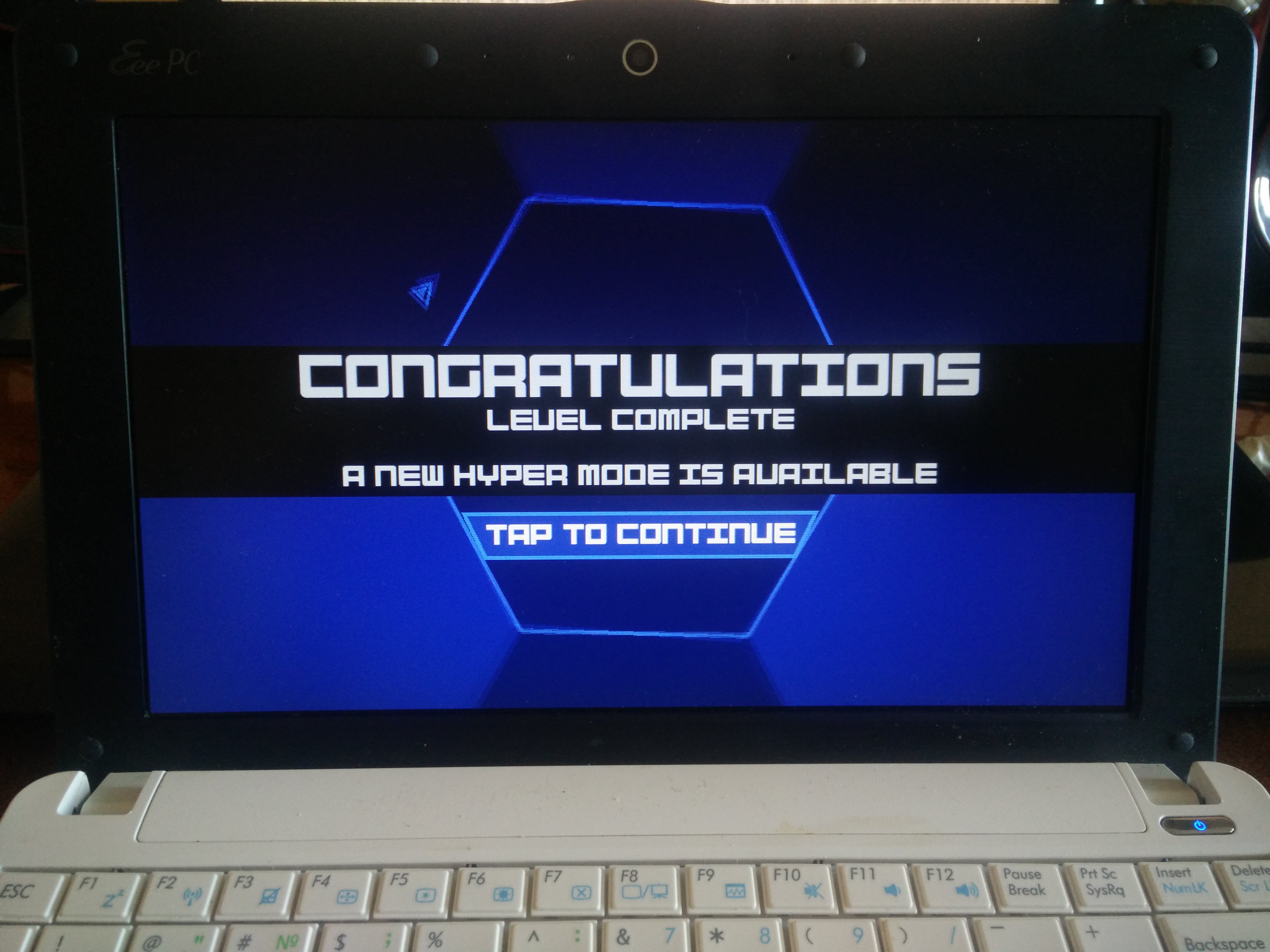
Super Hexagon на нетбуке под управлением Android-x86
Система идет в комплекте с маркетом, Gmail, YouTube, терминалом, файловым менеджером, правами root и предустановленным BusyBox (то есть здесь есть весь набор стандартных команд UNIX/Linux). По сочетанию <Alt + F1>, как и в любом Linux-дистрибутиве, доступна голая консоль, возврат обратно — <Alt + F7>. Для более эффективной работы можно установить двухпанельный файловый менеджер Ghost Commander (отлично управляется с клавиатуры), редактор Vim Touch и даже полноценную среду разработки Android-приложений AIDE.
Вроде бы все работает, единственное замечание — небольшие замирания системы при записи данных на SD-карту. Но это проблема всех операционок, устанавливаемых на флешки (не Live USB, а именно полноценная установка), уверен, что в случае с жестким диском ее не будет (говорю как человек, несколько месяцев просидевший в Linux’е, установленном на флешку).
Проблемы и недостатки
Есть и несколько фундаментальных недостатков. Если не брать в расчет отсутствие удобной панели задач и необходимость вытягивать шторку мышкой (что довольно неудобно), то первое, что бросается в глаза, — это совершенно бесполезная на нетбуке панель навигации внизу экрана. Она не дает ничего, но отнимает далеко не лишнее пространство.
К счастью, панель можно спрятать раз и навсегда с помощью простого и довольно известного трюка: записать строку qemu.hw.mainkeys=1 в файл /system/build.prop и перезагрузиться. С помощью терминала эта операция производится в три команды:
Вторая проблема: совместимость с приложениями для платформы ARM. Оказывается, разработчиков, предпочитающих использовать в своих приложениях библиотеки на языках C и C++, гораздо больше, чем разработчиков игр. И далеко не все из них подготавливают сборки библиотек для платформ, отличных от ARM. Причем дело касается не только каких-то программистов-одиночек, но и крупных компаний. Тот же Skype в Android-x86 из коробки не работает.
На этот счет у Android-x86 есть козырь: механизм динамической трансляции ARM-кода в x86. Активируется в настройках (пункт Apps Compatibility). После его включения и перезагрузки Skype благополучно запустился. Запустились и многие игры из маркета, но с провалами производительности из-за издержек на трансляцию.
Третья проблема: интерфейс. Современные версии Android рассчитаны на устройства с небольшими экранами, DPI которых выше 300. Это примерно соответствует 5-дюймовому экрану с не менее чем HD-разрешением. Поэтому на 10-дюймовом экране с разрешением 1024 x 600 многие элементы интерфейса выглядят размытыми, особенно иконки и шрифты. Я бы не сказал, что это сильно мешает работе с устройством, но шрифт все-таки лучше поменять на более адекватный. Сделать это можно с помощью любого менеджера шрифтов, например Font Installer.
Еще одна серьезная проблема: баг в механизме управления сном устройства. Нетбук исправно засыпает и просыпается, но после пробуждения просто зависает. Консоль по клавишам <Alt + F1> остается доступна, но толку от нее мало, так как даже убийство zygote (которое приводит к так называемой мягкой перезагрузке) не помогает, нетбук уходит в «бутлуп» с бесконечно переливающейся надписью Android на экране.
В сухом остатке
В целом Android на нетбуке действительно неплох, и его вполне можно использовать как основную операционную систему. Главная фишка такого решения — огромное количество легковесного софта, включая клиенты всех сколько-нибудь популярных облачных сервисов. Для пользователей, которые хотят приспособить свой старенький нетбук для сидения в контактах и фейсбуках, это отличный выбор.
С другой стороны, сидеть в контактах и фейсбуках уже давно принято с телефонов, поэтому и нетбук не особо нужен. Я же для себя решил оставить Android-x86 на карте памяти как средство для удобного чтения новостей и общения. На жестком диске остается привычный Arch Linux с минималистичным рабочим столом и полным управлением с клавиатуры.
Евгений Зобнин
Редактор рубрики X-Mobile. По совместительству сисадмин. Большой фанат Linux, Plan 9, гаджетов и древних видеоигр.

Можно ли на нетбук установить "Андроид"? Да, возможно. Более того, эта мобильная операционная система работает удивительно хорошо на любом устройстве на "Виндовс", в том числе на стационарных компьютерах. Она предоставляется бесплатно, в отличие от Windows или Mac, и при этом изящнее и проще в использовании, чем Linux.

Android - это ОС, нацеленная на смартфоны и планшеты, которая является мобильной операционной системой по преимуществу. Поэтому может показаться странным ее наличие на ноутбуке или нетбуке, но это не значит, что это невозможно. Главная причина, по которой "Андроид" зачастую не работает на таких устройствах, связана с аппаратурой. Большинство нетбуков и мини-ноутбуков функционирует на базе процессоров Intel или AMD, которые созданы специально для работы на наборе инструкций x86. "Андроид", с другой стороны, была разработана с ориентацией на процессоры мобильных устройств с использованием архитектуры ARM.
Однако в последнее время появляются девайсы с портами, работающими на x86, и некоторые пользователи могут применять ОС Android в качестве вторичной операционной системы на ноутбуках. В основном это делается для того, чтобы иметь доступ к тысячам приложений для "Андроид", доступных только в Android Market.
ОС "Андроид" на нетбуке или смартбуке
Существует класс устройств (в наши дни очень редко используемый), получивших название смартбуков. Они предназначались для запуска Android и другого программного обеспечения с открытым кодом и отличались функциональностью, связанной с мобильными устройствами: отличная связь, портативность, длительное время автономной работы. Все это размещалось в одном девайсе, который стоил намного дешевле, чем нетбук или ноутбук.

Смартбуки были вытеснены с рынка нетбуками и планшетами, но некоторые модели до сих пор остаются в пользовании. Фактически они представляют собой планшет с клавиатурой и в основном содержат приложения, специально разработанные для смартфонов и планшетов. Но, поскольку сегодня они встречаются довольно редко, следует разобраться, как установить "Андроид" на нетбук или ноутбук.
Удобство в функциональности
Стоит отметить, что Android разработана таким образом, чтобы использовать меньше энергии, чем Windows. По этой причине она предлагает довольно посредственные показатели. Мощности этой оболочки не созданы для воспроизведения HD-видео или игр, но для просмотра веб-страниц и работы с развлекательными приложениями она вполне подойдет. Согласно отзывам пользователей, для решения простых задач эта операционная система очень удобна.
Готовый нетбук на системе "Андроид"
Как уже было сказано, эра смартбуков подходит к своему завершению. Наиболее известным гаджетом с мобильной ОС можно назвать Toshiba АС100 - 10-дюймовый нетбук, работающий на Android 2.2 и процессоре класса Тегра. Он имеется в продаже и в настоящее время и имеет с 32 ГБ внутренней памяти и 512 МБ оперативной памяти. В принципе, с такими показателями его можно использовать для простых работ и развлечений. Его существенным преимуществом является то, что он может работать на одном заряде около 8 часов, а также поставляется с портом HDMI. Не стоит пытаться использовать его для продуктивной работы, но для простого серфинга в интернете и неемких игр он вполне подойдет.

Другие производители также в свое время выпускали целый ряд смартбуков. Вместе с тем разработчики ушли немного в сторону и стали делать устройства нового поколения. Да, сегодня можно найти нетбук Samsung на "Андроид", но это уже трансформер. По своей сути, это планшет, поставляемый с док-станцией и клавиатурой. Такое устройство выглядит и работает так же, как нетбук, что получило восторженные отзывы среди пользователей.
Современные модели даже позволяют подключить мышь к планшету, тем самым создавая практически идентичный пользовательский опыт.
Однако, чтобы найти такой нетбук Samsung или Asus на Android, придется искать очень долго. Как следует из отзывов, большинство людей предпочитают приобрести либо планшет (который будет иметь легкий сенсорный ввод), либо нетбук(который поставляется с полномасштабной клавиатурой и будет работать на полноценной «настольной» ОС). Тем не менее, учитывая, что ОС Android сегодня адаптирована для работы с процессорами Intel или AMD, она может предложить достойную альтернативу "Виндовс".

Можно ли выполнить самостоятельную установку
В настоящее время вы можете установить "Андроид" на нетбук, скачав x86-версию Android и установив ее как вторую дополнительную ОС на компьютере. Это можно сделать с помощью инструментов типа unetbootin, которые позволяют осуществлять загрузку с USB-накопителя.
Для этого возьмите 10-дюймовый нетбук (Asus Eee PC является наиболее популярным среди них) и загрузите на него любую версию "Андроид" самостоятельно.
Как уже было отмечено выше, рынок Android в наши дни очень большой, и большинство приложений, которые вы предпочитаете использовать на мобильных устройствах, будут точно так же работать на вашем нетбуке. Конечно, вы потеряете возможности, доступные для сенсорного экрана, но при этом вы получаете клавиатуру, тачпад, большое количество USB портов и слот для карт micro-SD. Это звучит очень привлекательно, поэтому, если у вас есть в наличии нетбук, то определенно стоит попробовать установить на него "Андроид". Как же это сделать?

Первое, что вам нужно сделать - это посетить страницу загрузки Android x86 и правильно выбрать ISO-файл для загрузки. Новые версии находятся в нижней части списка. В этой статье приведен пример с версией 4.0. Ее можно найти в разделе под названием «Android-платформы x86-4.0-RC1» Вам будет предложено несколько различных вариантов, поэтому постарайтесь выбрать наиболее подходящий для вас. Например, присутствует вариант «нетбук ASUS Eee PC family», который будет рекомендован для нетбуков этой марки. Процесс установки несложный и не очень длительный, поэтому не бойтесь попробовать установить другой ISO позже, если первый не сработает. Просто скачайте файл на любом компьютере, который вы используете – устройство не должно быть тем же, на которое вы хотите установить Android.
Скопировать файл ISO на USB-накопитель
Как только вы получили загруженный ISO-образ, вы должны будете перенести его на свой нетбук. Так как большинство гаджетов не поддерживают компакт-диски, самый лучший способ - скачать инструмент под названием Unetbootin Help. После его загрузки просто запустите файл, и вы увидите экран с интерфейсом программы.

Нажмите на кнопку с тремя точками в правой части окна и выберите файл ISO, который вы скачали. Затем выберите диск, на который вы хотите скопировать ISO. Ожидайте, пока вся информация загрузится на USB-накопитель, который вы выбрали. Обязательно убедитесь, что вы скопировали все, что хотите сохранить!
Как только загрузка будет завершена, нажмите ОК. Появится всплывающее окно на короткое время, в котором отобразится горизонтальная шкала загрузки файла, а затем по завершении операции вы будете проинформированы и получите запрос, хотите ли вы перезагрузить компьютер. Нажмите «нет» и извлеките USB-накопитель.
Подготовить нетбук к установке
Теперь, когда вы сохранили файл ISO на USB, вы почти готовы к процессу установки "Андроид" на нетбук. Если у вас есть какие-либо файлы на жестком диске, которые вам будет жалко потерять (например, фотографии, документы или видео), обязательно сохраните их на флешке. Несмотря на то что данные не на загрузочных дисках должны быть сохранены, всегда есть риск, что что-то пойдет не так, поэтому лучше предпринять все меры безопасности.
Подключите USB-накопитель на нетбуке. Вам потребуется нажать одну клавишу (скорее всего, Delete или одну из клавиш F, т. е. F1), чтобы выбрать устройство, с которого следует осуществлять загрузку. Здесь нужно выбрать USB-накопитель из списка. Если вы не имеете возможности попасть в загрузочное меню, потребуется зайти в BIOS и изменить порядок загрузки – установить такой, при котором USB-диск будет отображен раньше, чем любое другое устройство. После этого вы сможете непосредственно приступить к выполнению шагов того, как установить "Андроид".

Установить процесс загрузки
После того как вы установили свой порядок загрузки и вставили USB, вы можете загрузить программу установки с графическим интерфейсом для Android для x86. Это меню даст вам возможность загрузки непосредственно Android 4.0 без установки, и вы можете попробовать использовать эту ОС сразу же. Однако если вы хотите установить мобильную операционную систему на постоянной основе, этот шаг не является обязательным.
На данной стадии вам придется выбрать диск, куда будет осуществляться установка "Андроид" на нетбук – вы можете выбрать любой раздел в ext3/ext2 (Linux) или NTFS/FAT32 (для Windows). Вы не должны форматировать (или даже очищать) диск, на который вы устанавливаете оболочку, но все равно стоит сохранить резервные копии файлов.
После того как вы выбрали диск, вам будет предложено выбрать размер раздела для установки. Продвигайтесь по меню вперед и выбирайте максимальный размер (который обычно составляет 2048 МБ). Это займет некоторое время, в зависимости от скорости вашего жесткого диска. Вы также сможете создать виртуальную SD-карту в это время, и после этого вам будет предложено перезагрузить компьютер. Сделайте это, и не забудьте вынуть диск USB, когда нетбук будет выключаться.
Непосредственный процесс установки
Настройки и опции "Андроид"
После того как оболочка загружена и функционирует на вашем устройстве, следует разобраться с ней и установить несколько уникальных полезных приложений. Такие сервисы постоянно обновляются и дополняются, поэтому следите за новостями.
Конечно, нетбук не имеет сенсорного экрана, но Android по-прежнему поддерживает сенсорные панели, клавиатуры и периферийные устройства при помощи USB-соединений. Установив "Андроид" на нетбук, вы можете использовать док-станции и дополнения по собственному усмотрению – ограничения могут налагаться исключительно особенностями вашего устройства. Какие же еще преимущества можно обнаружить?
Финансовая выгода и отсутствие лицензий
Всем известно, "Майкрософт" требует немаленькие лицензионные платежи на использование ее операционной системы Windows, в то время как Google не предполагает никаких оплат для Android. Функционируя на основе Linux, "Андроид" поможет сэкономить как на собственном обслуживании, так на загрузке различных программ.
Внешний вид и интерфейс экрана
Привыкание к интерфейсу может занять некоторое время у тех, кто привык постоянно работать на Windows. Можно сказать, что это одна из основных причин, по которым многие не спешат изменять ОС на своем устройстве. В настоящее время "Андроид" активно развивается, и каждая новая версия выглядит красивее и приятнее, что не может остаться незамеченным. Компания Google пытается выдержать конкуренцию и поэтому постоянно ищет новые преимущества перед Microsoft. Конечно, сегодня рано говорить о полной победе в этой борьбе, но некоторые предпосылки успеха налицо.
Простота в использовании
В свою очередь ОС "Андроид" на нетбуке, отзывы о которой говорят о ее удобстве, может упростить вычислительный процесс благодаря простому пользовательскому интерфейсу и онлайн-приложениям (например, Google документы). Сервисы "Гугл" практически создавались для того, чтобы быть простыми рабочими инструментами и завоевать популярность среди простых пользователей. Дополнительным бонусом можно считать большое количество игр, доступных совершенно бесплатно.

Производители компьютеров совсем недавно начали внедрять новую операционную систему, Android. Она стала популярной среди пользователей мобильных устройств, по этой причине ее решили опробовать и на более мощных гаджетах. Покупателей привлекает то, что все эти ноутбуки, планшеты и компьютеры продаются по доступным ценам. Но стоит ли переходить на новую операционную систему?
В большинстве случаев, компьютеры под управлением Android обладают сенсорным экраном и отдельной клавиатурой. Это позволяет использовать ноутбук как планшет. Если сравнить такое сооружение с аналогичными устройствами на основе Windows 8.1, то преимущества первой платформы очевидны. Ведь пользователя привлечет Android, чем зачастую дорогостоящее аналогичное устройство на основе ОС от Microsoft. Кроме того, для новой программы разрабатывается большое количество ПО, нежели для сенсорных гаджетов на других платформах. А вот приложения для Windows Phone, не воспроизведутся на Windows 8.
Но есть и плюс ОС от Microsoft и их гораздо больше, чем минусов. Она позволяет работать с несколькими приложениями одновременно. Windows больше пригоден для привычного взаимодействия с компьютером или ноутбуком. По этой причине Android пока не может конкурировать с ОС от Microsoft. Кроме того, новая платформа не обладает большим количеством традиционных программ, коими может похвастаться Windows.
Пожалуй, главное преимущество ОС от Microsoft заключается в том, что вы можете установить приложения для каких угодно задач. В частности это касается как офисных программ и игровых приложений, так и множество других прикладных направлений.
В вопросах взаимодействия с мышью и клавиатурой, Android также уступает. Проблемы зачастую связаны с отсутствием функциональности правой кнопки мыши и курсоре, заменяющим сенсорное касание. Также на устройствах, работающих на новой платформе, нельзя работать с несколькими окнами одновременно. Это, конечно же, огромный минус, если вы пользователь ноутбуков или ПК, а вот для работы на планшете это никак не мешает.
Windows – это мощная операционная система, поэтому она позволяет при необходимости запускать приложения для Android через эмулятор. Новая платформа же не может похвастаться такими возможностями.
Следовательно, новая платформа больше предназначена для планшетов, а ОС от Microsoft отлично подходит там, где требуется мощность, то есть для ПК и ноутбуков.
Читайте также:


